Modi per convertire MP4 in MP2 in Mac, Windows e online utilizzando Eminent Media Converters
Converti MP4 in MP2 in Mac in modo da poter ottenere i dati audio dai tuoi video. Pertanto, puoi ascoltare i tuoi video senza occupare molto spazio sul tuo PC. Ecco perché questo articolo ti consentirà di provare i migliori convertitori da MP4 a MP2. Inoltre, ti fornirà semplici passaggi di ciascun software per raggiungerlo. Inoltre, incontrerai altre opzioni, come i convertitori online. Quindi, non perdere la lettura di questo post fino alla conclusione perché è vantaggioso per te.
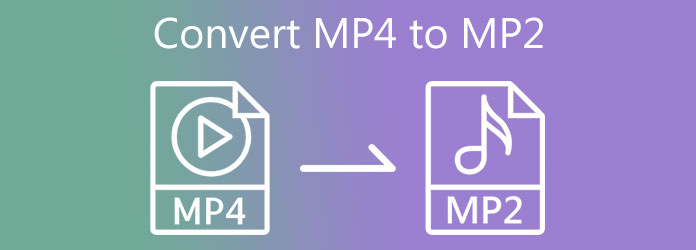
Parte 1. Come convertire MP4 in MP2 su Mac/Windows
Come convertire MP4 in MP2 in Tipard Video Converter Ultimate
Stai cercando un convertitore da MP4 a MP2 per Mac? Se sì, puoi usare Tipard Video Converter Ultimate. Questo software offre una versione scaricabile gratuitamente che può funzionare bene con i sistemi Mac e Windows. La cosa buona è che può supportare oltre 1000 formati di file video e audio. Vale a dire; puoi usarlo per convertire MP4 in MP2 sul tuo PC Mac.
Inoltre, puoi anche usarlo per realizzare i tuoi video musicali. Supporta una velocità di conversione 70 volte più veloce senza perdere la qualità dei tuoi file. Quindi, provalo ora e non perdere ciò che può fare per te.
Vedere le altre caratteristiche e funzioni di questo software per valutarne l'efficienza. Quindi esegui tutte le procedure seguenti per convertire un file MP4 in MP2.
Magnifiche funzionalità di Tipard Video Converter Ultimate:
- 1. Ti consente di copiare e copiare file DVD e Blu-ray sul tuo computer.
- 2. Offre un'accelerazione GPU per consentire una velocità di conversione elevata.
- 3. Ha una casella degli strumenti che include compressore video, sincronizzazione audio video, creatore GIF, ecc.
- 4. Il software può essere scaricato gratuitamente.
- 5. Viene fornito con un'interfaccia semplice con funzioni evidenti.
- 6. Può convertire video/audio in altri formati multimediali.
Come convertire MP4 in MP2 in Tipard Video Converter Ultimate
Passo 1 Colpire il scaricare e installa Tipard Video Converter Ultimate sul tuo Mac o Windows. Quindi, apri il software e vai su Converter strumento.
Passo 2 Facendo clic su Converter strumento, vedrai una nuova finestra con un [+] icona. Clicca il più firmare per caricare video/i MP4.

Passo 3 Colpire il Impostazione di uscita del file video e incontrerai molti formati di file. Ad esempio, puoi anche convertire DAV a MP4 facilmente. Dopodiché, vai a audio opzione quindi cerca il formato audio che ti serve da Cerca bar.

Passo 4 Si prega di scrivere MP2 dal file Cerca zona per un facile accesso.

Passo 5 Alla fine, ora puoi impostare la posizione del file per i file MP2 da Invia a sezione. Infine, fai clic su Converti tutto per salvare file MP2.

Come convertire MP4 in MP2 in VLC
Puoi anche usare VLC come convertitore da MP4 a MP2 per Mac. Sebbene VLC sia per riprodurre video e ascoltare musica, può anche convertire file. Pertanto, puoi modificare i tuoi file MP4 in file audio MP2 senza difficoltà. Esegui i semplici passaggi seguenti per vedere se è vero.
Passo 1 Avvia VLC sul tuo PC. Quindi, vai al Media opzione nella parte in alto a destra dello schermo. Successivamente, seleziona il Converti / Salva opzione o fare il Controllo R metodo.
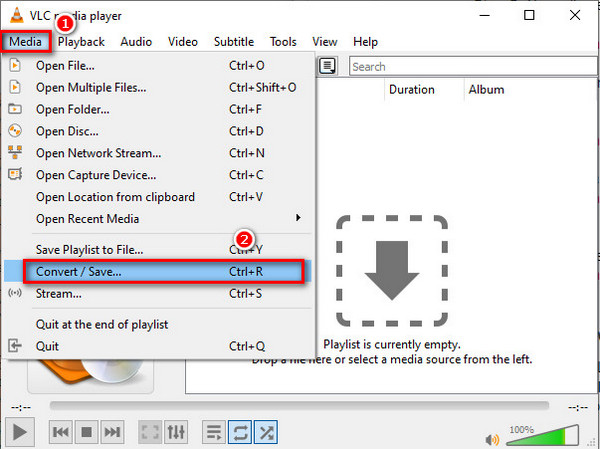
Passo 2 Dopo di ciò, puoi fare clic su Aggiungi pulsante per aggiungere il/i file MP4. Quindi fare clic su Converti / Salva bottone sotto.
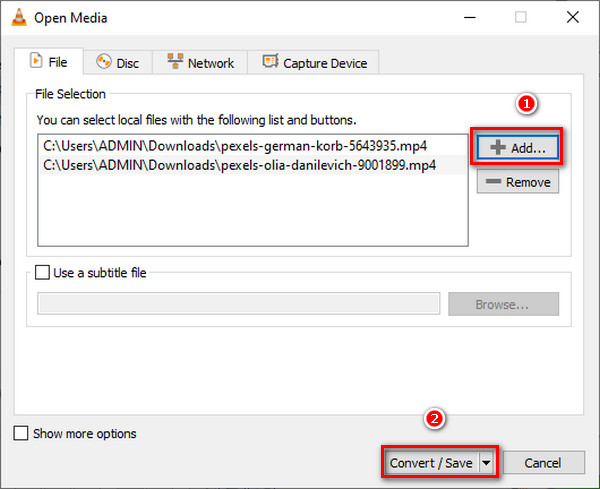
Passo 3 Infine, scegli il MP2 formato dal Impostazione del profilo. Quindi, scegli una posizione per i tuoi file audio da File di destinazione sezione. Infine colpisci il Inizio pulsante in basso e inizierà il processo di conversione.
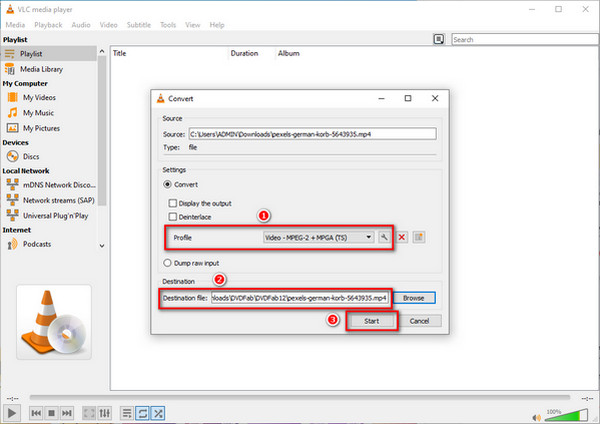
Parte 2. Come convertire MP4 in MP2 online
Come convertire MP4 in MP2 in Convertio
Supponiamo che tu voglia convertire video in file audio, puoi usare un Convertio. Questo programma è un convertitore online da MP4 a MP2. Vale a dire; ti consente di convertire gratuitamente file MP4 in MP2 su Internet. Il software online viene fornito con un semplice processo di conversione. Pertanto, è adatto a principianti e persino professionisti. Inoltre, puoi caricare molti file e convertirli nel formato che ti serve tutto in una volta.
Passo 1 Vai alla pagina principale di Convertio cercando Convertio.com dal tuo browser. Successivamente, fai clic su Scegli file pulsante per caricare file MP4.
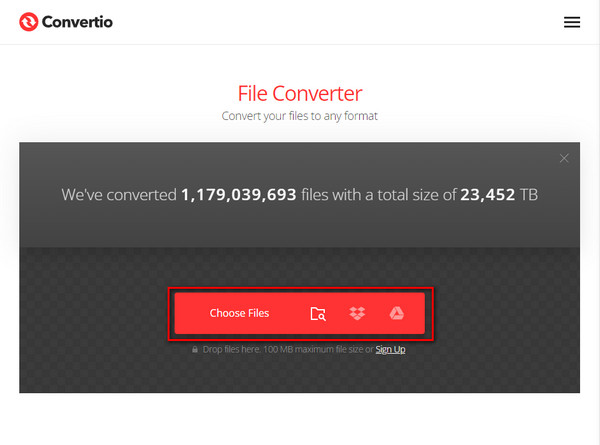
Passo 2 Quindi, accanto all'uscita video vedrai a tre punti icona o simbolo di un ambiente. Fare clic su uno dei due per visualizzare i vari formati di file. Dopodiché, vai al audio opzione e fare clic su MP2 formato.
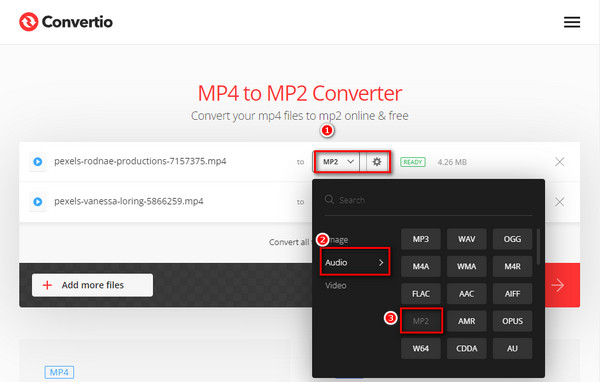
Passo 3 Infine, ora puoi fare clic su convertire pulsante per avviare il processo di conversione da video a audio.
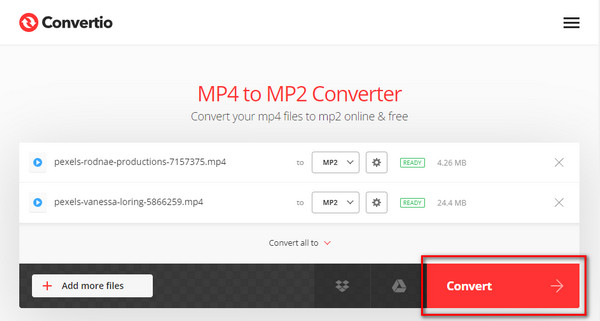
Come convertire MP4 in MP2 in Online-Convert.com
Online-Convert è un convertitore online da MP4 a MP2. Questo convertitore video e audio online può convertire file in diversi formati di file. Inoltre, ti guiderà a convertire i file con un processo di conversione sequenziale. Inoltre, puoi fidarti di questo perché è privo di adware e virus. Raggiungi il tuo obiettivo su Internet ora eseguendo i passaggi seguenti.
Passo 1 Digita Online-Convert.com sul tuo browser, quindi fai clic sulla pagina principale del software online.
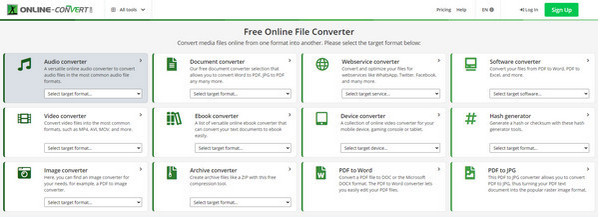
Passo 2 Quando sei già nella pagina principale di Online-Convert, incontrerai diverse opzioni. Quindi, usa il Audio Converter opzione.
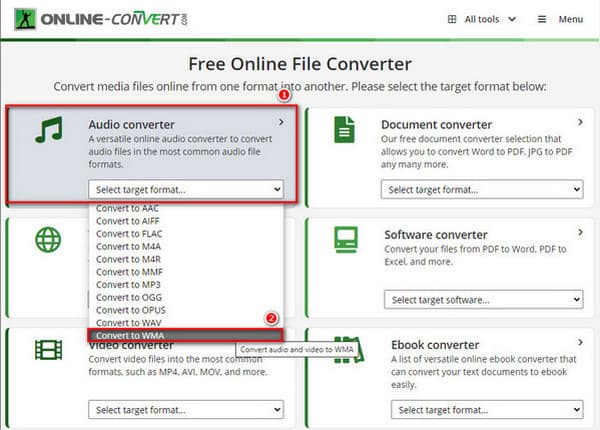
Passo 3 Infine, fai clic sul Scegli il file pulsante se vuoi caricare un file MP4. Pertanto, attendi un secondo e inizierà il processo di conversione.
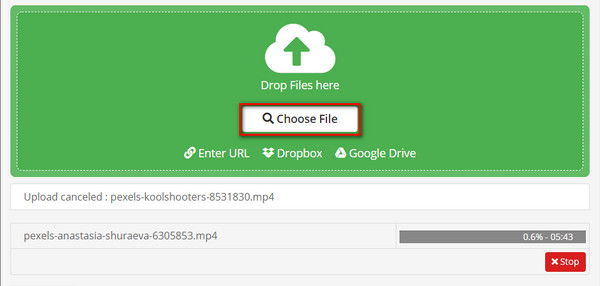
Lettura estesa:
Da MP4 a M4A - Puoi cambiare l'estensione del file da MP4 a M4A
Convertitore da MP4 a VOB - Come eseguire il backup dei file MP4 su VOB con facilità
Parte 3. Domande frequenti su come convertire MP4 in MP2
Che cos'è un file video MP4?
Un MP4 è un contenitore di file che può contenere contenuti multimediali. Pertanto, può archiviare video, audio, musica, testi, sottotitoli e file di immagine. È un contenitore di file flessibile in grado di supportare molti dispositivi, lettori, convertitori, sistemi e altro ancora. Inoltre, contiene una risoluzione video di alta qualità.
Che cos'è un contenitore di file MP2?
MPEG2 o MPEG Audio è un contenitore di file audio. Questo formato di file proviene da MPEG o Moving Pictures Expert Group. Questo formato utilizza la compressione MPEG-1 Layer 2 per ridurre il/i file.
Qual è la differenza tra MP4 e MP2?
Questi due contenitori di file sono entrambi perfetti per scopi diversi. Pertanto, MP4 può archiviare video e audio, consentendoti di guardare film o video musicali. MP2 invece, trattandosi di un file audio, puoi usarlo per ascoltare la tua musica preferita.
Conclusione
Infine, ora puoi scegliere l'eccezionale convertitore da MP4 a MP2 dopo aver letto questo pezzo. Ma poi di nuovo, vorremmo che tu usassi Tipard Video Converter Ultimate. Questo software ti consente di convertire MP4 in MP2 su Mac senza perdita di qualità. Inoltre, ha un'accelerazione GPU per aumentare la conversione video rapida. Inoltre, fornisce una casella degli strumenti con varie opzioni per modificare la qualità, le dimensioni, la risoluzione e altro dei tuoi video. Inoltre, puoi raggiungere il tuo obiettivo seguendo i semplici passaggi per cambiare MP4 in MP2 utilizzando Tipard Video Converter Ultimate.
Inoltre, non dimenticare di inviare questo articolo ad altri. Di conseguenza, possiamo aiutarli a scegliere lo strumento migliore per convertire gratuitamente MP4 in MP2 su Mac. Inoltre, non esitare a contattarci e inviarci un messaggio in caso di ulteriori dubbi. Pertanto, possiamo aiutarti a risolvere gli altri tuoi problemi.







